Windows 10で欠落しているデフォルトの電源プランを復元する方法

このガイドでは、Windows 10でデフォルトの電源プラン(バランス、高パフォーマンス、省電力)を復元する方法を詳しく解説します。
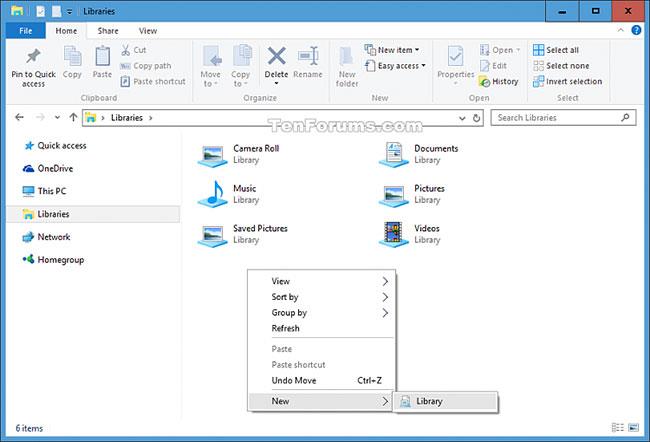
Windows 10にプログラムまたは.NET Framework の特定のバージョンをインストールすると、一部のユーザーに「このオペレーティング システムでは .NET Framework がサポートされていません」というエラーが表示されます。
この記事では、Quantrimang.com がこのエラーが表示される理由を説明し、エラーを修正する方法を示します。
.NET Framework のバージョンに応じて、エラーが発生すると、次のような完全なエラー メッセージが表示されます。
Microsoft .NET Framework
Setup has detected that this computer does not meet the requirements to complete this operation. The following blocking issues must be resolved before you can proceed.
Blocking Issues:
The .NET Framework 4.7.2 is not supported on this operating system.
More information about blocked .NET Framework 4.7.2 installations.エラーの理由はエラー メッセージに記載されています。 .NET Framework は Windows 10 をサポートしていますが、.NET Framework のすべてのバージョンが Windows 10 のすべてのバージョンと互換性があるわけではなく、またその逆も同様です。

.NET Framework のエラー メッセージ
したがって、このエラー メッセージが表示された場合は、インストールする .NET Framework のバージョンと互換性のない Windows 10 のバージョンを実行していることを意味します。
「このオペレーティング システムでは .NET Framework がサポートされていません」エラーを修正する方法
この問題が発生した場合、できる唯一の解決策はWindows 10 を更新することです。最新バージョンの Windows 10 を使用している場合でも、Windows Update を確認する必要があります。エラーの原因はオペレーティング システムとソフトウェアの互換性がないことであるため、利用可能な Windows 10 更新プログラムをすべてインストールすると問題が解決します。
次の手順に従って、使用している Windows 10 の正確なバージョンと互換性のある .NET Framework のバージョンを確認することもできます。
winverを指定して実行」と入力してEnter キーを押します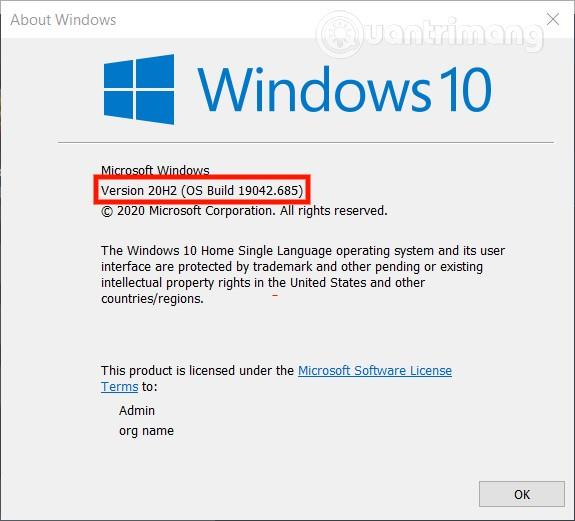
Quantrimang のコンピューターは現在 Windows 10 バージョン 20H2 を実行しています。
Windows 10 オペレーティング システムをアップグレードした後、.NET Framework を再インストールすると、問題は解決されます。
成功を祈ります。また、Quantrimang に関するその他の役立つヒントも参照してください。
このガイドでは、Windows 10でデフォルトの電源プラン(バランス、高パフォーマンス、省電力)を復元する方法を詳しく解説します。
仮想化を有効にするには、まず BIOS に移動し、BIOS 設定内から仮想化を有効にする必要があります。仮想化を使用することで、BlueStacks 5 のパフォーマンスが大幅に向上します。
WiFi 接続に接続するときにドライバーが切断されるエラーを修正する方法を解説します。
DIR コマンドは、特定のフォルダーに含まれるすべてのファイルとサブフォルダーを一覧表示する強力なコマンド プロンプト コマンドです。 Windows での DIR コマンドの使用方法を詳しく見てみましょう。
ソフトウェアなしで Windows 10 アプリをバックアップし、データを保護する方法を説明します。
Windows のローカル グループ ポリシー エディターを使用して、通知履歴の削除やアカウントロックの設定を行う方法を説明します。
重要なリソースを簡単に監視及び管理できる<strong>IP監視</strong>ソフトウェアがあります。これらのツールは、ネットワーク、インターフェイス、アプリケーションのトラフィックをシームレスに確認、分析、管理します。
AxCrypt は、データの暗号化に特化した優れたソフトウェアであり、特にデータ セキュリティに優れています。
システムフォントのサイズを変更する方法は、Windows 10のユーザーにとって非常に便利です。
最近、Windows 10にアップデートした後、機内モードをオフにできない問題について多くのユーザーから苦情が寄せられています。この記事では、Windows 10で機内モードをオフにできない問題を解決する方法を説明します。








